Voy a poner un ejemplo sencillo para aprender a utilizar las tablas dinámicas, que son muy útiles. Para empezar a crear una tabla dinámica tendremos que partir de unos datos que se encontrarán en un formato tabla, es decir, que los datos se encontrarán encolumnados y la primera fila corresponderán al nombre de los campos. Por ejemplo:
 Iremos al asistente de tablas dinámicas que se encuentra en excel en: Menu/datos/informe de tablas y gráficos dinámicos. Aparecerá la siguiente pantalla:
Iremos al asistente de tablas dinámicas que se encuentra en excel en: Menu/datos/informe de tablas y gráficos dinámicos. Aparecerá la siguiente pantalla:Le damos siguiente y aparecerá una nueva ventana que nos pide que identifiquemos el rango de los datos a utilizar para la tabla dinámica, por lo que seleccionaremos toda la tabla como se muestra en la imagen de abajo, una vez realizado le damos siguiente.
Aparecerá la siguiente pantalla que nos da la opción de que la tabla dinamica aparezca en una hoja nueva dentro del mismo libro donde tenemos los datos a tratar o en la misma hoja abierta, en este caso le damos en la misma hoja de cálculo existente y a continuación le indicamos en el lugar donde aparecerá la tabla dinámica que en este caso será A1
 y a continuación le damos en Diseño y aparecerá la siguiente pantalla.
y a continuación le damos en Diseño y aparecerá la siguiente pantalla. Colocaremos arrastrando los 3 campos de la derecha en pagina, en fila y en datos como se muestra en la imagen de abajo.
Colocaremos arrastrando los 3 campos de la derecha en pagina, en fila y en datos como se muestra en la imagen de abajo. Una vez colocados los campos le damos a aceptar.
Una vez colocados los campos le damos a aceptar. y volvera a salir esta ventana, por lo que le damos finalizar. y ya esta. Aparecerá la siguiente tabla como se muestra en la imagen de abajo.
y volvera a salir esta ventana, por lo que le damos finalizar. y ya esta. Aparecerá la siguiente tabla como se muestra en la imagen de abajo. Podremos filtrar la información si apretamos los desplegables que aparecen en los campos de fecha o clientes, en este caso si abirmos el desplegables de clientes aparecerá la siguiente ventana como se muestra en la imagen de abajo.
Podremos filtrar la información si apretamos los desplegables que aparecen en los campos de fecha o clientes, en este caso si abirmos el desplegables de clientes aparecerá la siguiente ventana como se muestra en la imagen de abajo. También podremos manipular la información que se muestra, lo que haremos es arrastrar el campo cliente a donde estaba el campo fecha y el campo fecha donde estaba el campo cliente, a continuación filtraremos la información del campo fecha seleccionando el día 2/1/08, quedará como se muestra en la siguiente imagen.
También podremos manipular la información que se muestra, lo que haremos es arrastrar el campo cliente a donde estaba el campo fecha y el campo fecha donde estaba el campo cliente, a continuación filtraremos la información del campo fecha seleccionando el día 2/1/08, quedará como se muestra en la siguiente imagen. Podremos poner también el campo fecha al lado izquierdo del campo cliente. Si nos agobia los totales podremos quitarlos pulsando dos veces sobre el campo fecha y aparecerá una ventana " campo de la tabla dinamica", como se muestra en la imagen de abajo
Podremos poner también el campo fecha al lado izquierdo del campo cliente. Si nos agobia los totales podremos quitarlos pulsando dos veces sobre el campo fecha y aparecerá una ventana " campo de la tabla dinamica", como se muestra en la imagen de abajo
si le damos a ninguno lo que conseguiremos es que no aparezcan subtotales por el campo fecha.
¿cuando se actualizan los datos de la tabla dinámica?, cada vez que habrimos la hoja de calculo donde se encuentra la tabla dinámica o cada vez que actualizamos la tabla dinamica. Si cambiamos el dato de pepe del día 2/1/08 por 1000 en la tabla dinámica no se actualiza, para ello pulsaremos con el boton derecho sobre los datos de la tabla dinamica y aparecera la siguiente ventana como se muestra en la imagen de abajo, le damos a Actualizar datos y ya está
 La tabla dinámica se ha actualizado como vemos ahora en la imagen de abajo.
La tabla dinámica se ha actualizado como vemos ahora en la imagen de abajo.


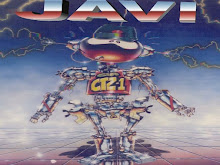
No hay comentarios:
Publicar un comentario